- Muallif Jason Gerald [email protected].
- Public 2024-01-19 22:14.
- Oxirgi o'zgartirilgan 2025-01-23 12:51.
Bu wikiHow sizga Imgur veb -saytiga rasmlarni mobil va ishchi platformalarda yuklashni o'rgatadi.
Qadam
2 -usul 1: mobil qurilmalarda
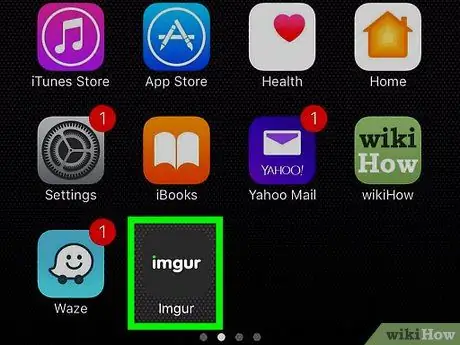
Qadam 1. Imgur -ni oching
Bu ilova "imgur" yozuvi bilan quyuq kulrang belgi bilan belgilanadi.
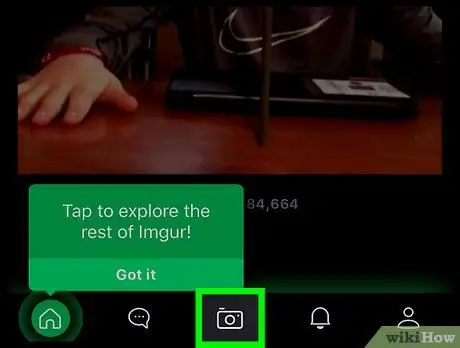
Qadam 2. Kamera belgisiga teging
U ekranning pastki markazida joylashgan.
- Agar siz telefoningizda Imgur hisobingizga kirmagan bo'lsangiz, "variantini bosing. tizimga kirish "Birinchi bo'lib, hisobning elektron pochta manzili va parolini kiriting.
- Android qurilmalarida tizimga kirishdan oldin chapga suring.
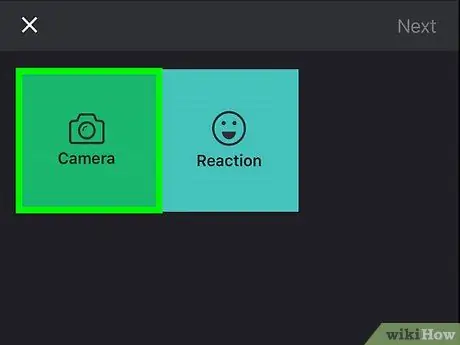
Qadam 3. Rasmni tanlang
Ushbu sahifada qurilmadagi fotosuratlar ro'yxati ko'rsatiladi. Tanlash uchun kerakli rasmni bosing.
- Agar so'ralsa, avval Imgurga qurilmadagi kamera va rasmlarga kirishiga ruxsat bering.
- Siz bir vaqtning o'zida tanlamoqchi bo'lgan bir nechta fotosuratga tegishingiz mumkin.
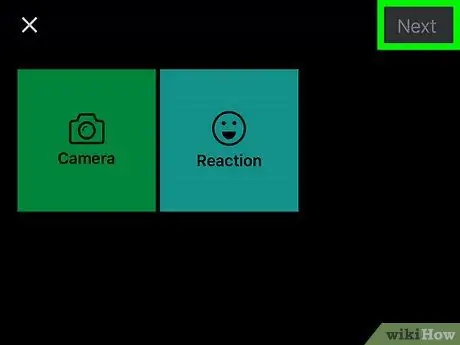
Qadam 4. Keyingiga teging
U ekranning o'ng yuqori burchagida joylashgan. Android -ning ba'zi versiyalarida belgi belgisini bosing.
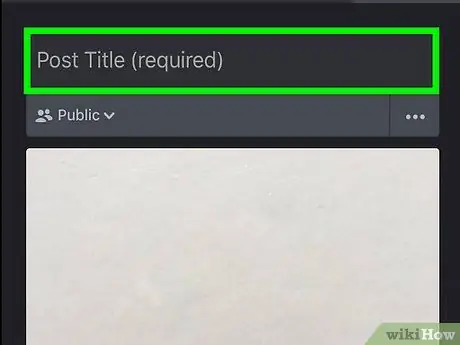
Qadam 5. yuklash sarlavhasini kiriting
Ekranning yuqori qismidagi "Xabar sarlavhasi (majburiy)" maydoniga sarlavha kiriting.
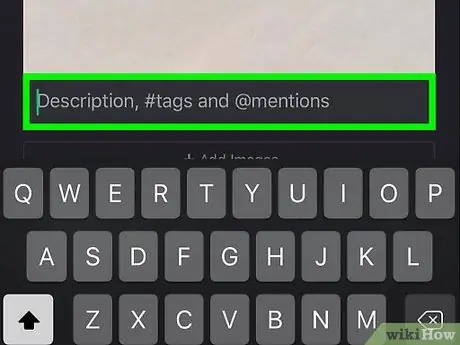
Qadam 6. Agar kerak bo'lsa, rasmlarni tahrirlang
Ekranning pastki qismidagi kulrang ustunga tavsif yoki rasm xatcho'pini qo'shishingiz mumkin.
Siz ham tegishingiz mumkin " Rasm qo'shish "Yuklash uchun qo'shish uchun ko'proq rasmlarni tanlash uchun rasm ostidagi.
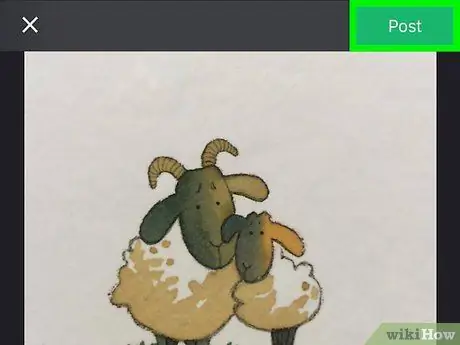
Qadam 7. Xabarni bosing
U ekranning o'ng yuqori burchagida joylashgan.
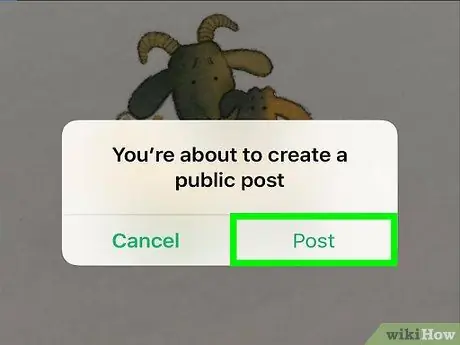
Qadam 8. So'ralganda yuklash -ga teging
Tanlangan rasmlar keyinchalik Imgur -ga yuklanadi.
2 -usul 2: ish stoli kompyuterida
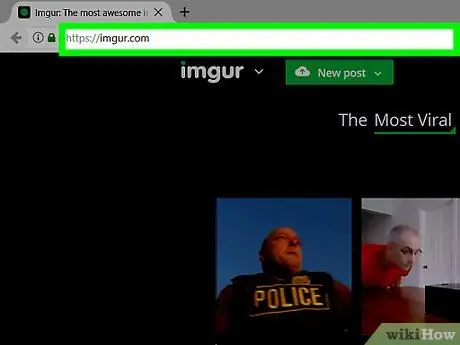
Qadam 1. Imgur veb -saytiga tashrif buyuring
Https://imgur.com/ Imgur saytiga kiring.
Qadam 2. Yangi xabar bosing
Bu Imgur bosh sahifasining yuqori qismidagi yashil tugma. Shundan so'ng yuklash oynasi yuklanadi.
- Agar siz Imgur hisobingizga kirmagan bo'lsangiz, "tugmasini bosing. tizimga kirish "Avval sahifaning yuqori chap burchagida, keyin elektron pochta manzilingiz va parolingizni kiriting.
- Boshqa yuklash variantlari (masalan, ochiladigan menyuni) ko'rsatish uchun tugmachaning o'ng tomonidagi pastga o'qini bosing. Mem yaratish ”).
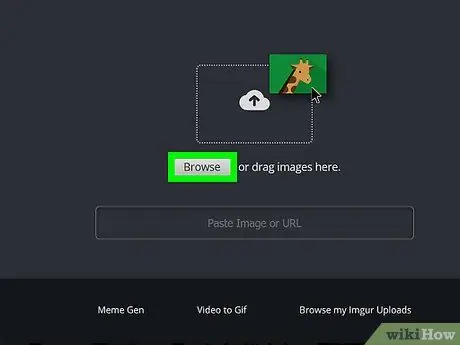
Qadam 3. bosing Browse
U yuklash oynasining o'rtasida.
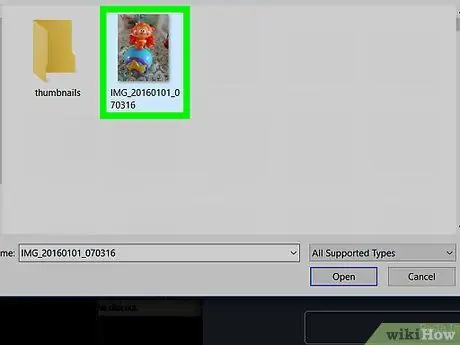
Qadam 4. Kompyuterdan tasvirni tanlang
Agar siz bir nechta rasmni tanlashni xohlasangiz, Buyruq (Mac) yoki Ctrl (Kompyuter) tugmachalarini bosib ushlab turganingizda, har bir kerakli tasvirni bosing.
- Siz ham yuklash uchun Imgur yuklash oynasiga bir yoki bir nechta rasmni bosib suring.
- Agar sizda URL manzili bo'lsa, uni nusxalash va "Rasm yoki URL joylashtirish" maydoniga joylashtirish mumkin.
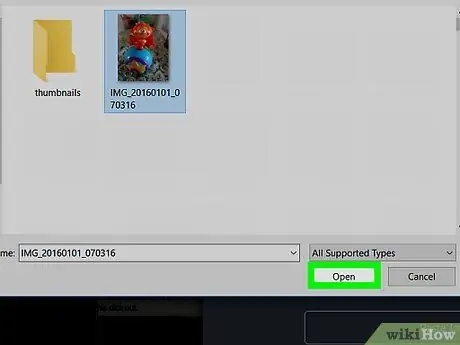
Qadam 5. Ochish -ni bosing
Surat Imgurga yuklanadi.
Agar siz rasmni Imgur oynasiga sudrab borayotgan bo'lsangiz, bu bosqichni o'tkazib yuboring
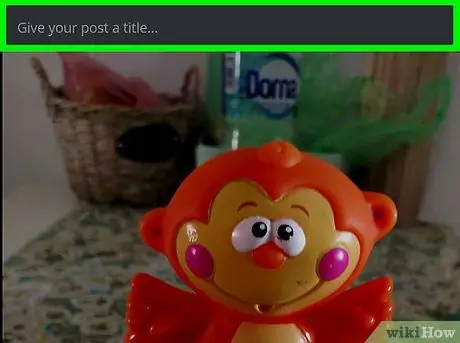
Qadam 6. Rasm sarlavhasini qo'shing
Surat ustuni ustunga sarlavha kiriting.
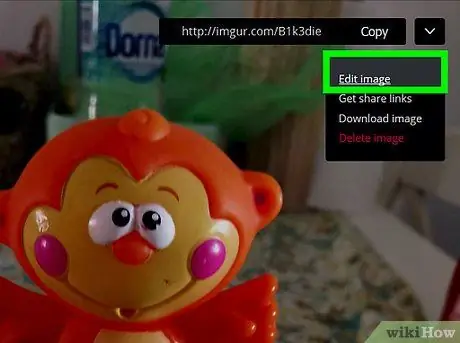
Qadam 7. Agar kerak bo'lsa, rasmlarni tahrirlang
Siz rasm ostidagi kulrang ustunga tavsif yoki xatcho'p qo'shishingiz mumkin. Siz "@" yozib, keyin tegishli foydalanuvchi nomini kiritib, foydalanuvchilarni belgilashingiz mumkin.
Siz shuningdek "tugmasini bosishingiz mumkin Boshqa rasm qo'shing "Boshqa rasmlarni tanlash uchun rasm ostiga bosing.
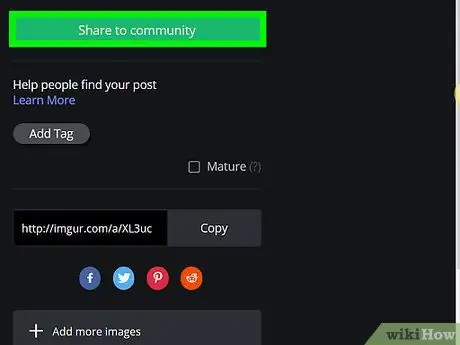
Qadam 8. Hamjamiyatga ulashish -ni bosing
Bu sahifaning o'ng tomonidagi yashil tugma. Bir marta bosilgandan so'ng, tasvirlar Imgur saytiga yuklanadi.
Maslahatlar
- Siz yuklagan boshqa odamlarning fotosuratlari manbasini kiritganingizga ishonch hosil qiling.
- Siz "Maxfiylik sozlamalarini" yorlig'ini bosish orqali o'zgartirishingiz mumkin. Hamma uchun ochiq "Rasmning tepasida (mobil ilova) yoki" Post maxfiyligi "Yuklashning o'ng tomonida (ish stoli sayti).






